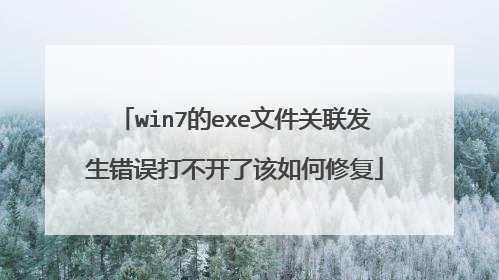如何修复EXE文件关联
1、首先在桌面上空白处鼠标右键,弹出的快捷菜单指向“新建”,在下一级菜单中选择“文本文档”,如图所示。2、打开新建的文本文档,将下面的代码复制进去Windows Registry Editor Version 5.00[HKEY_CLASSES_ROOTexefile]@="应用程序""EditFlags"=hex:38,07,00,00"TileInfo"="prop:FileDescription;Company;FileVersion""InfoTip"="prop:FileDescription;Company;FileVersion;Create;Size"[HKEY_CLASSES_ROOTexefileDefaultIcon]@="%1"[HKEY_CLASSES_ROOTexefileshell][HKEY_CLASSES_ROOTexefileshellopen]"EditFlags"=hex:00,00,00,00、[HKEY_CLASSES_ROOTexefileshellopencommand]@=""%1" %*"[HKEY_CLASSES_ROOTexefileshellrunas][HKEY_CLASSES_ROOTexefileshellrunascommand]@=""%1" %*"[HKEY_CLASSES_ROOTexefileshellex][HKEY_CLASSES_ROOTexefileshellexDropHandler]@="{86C86720-42A0-1069-A2E8-08002B30309D}"[HKEY_CLASSES_ROOTexefileshellexPropertySheetHandlers][HKEY_CLASSES_ROOTexefileshellexPropertySheetHandlersPifProps]@="{86F19A00-42A0-1069-A2E9-08002B30309D}"[HKEY_CLASSES_ROOTexefileshellexPropertySheetHandlersShimLayer Property Page]@="{513D916F-2A8E-4F51-AEAB-0CBC76FB1AF8}"[HKEY_CLASSES_ROOTexefileshellexPropertySheetHandlers{B41DB860-8EE4-11D2-9906-E49FADC173CA}]@=""[HKEY_LOCAL_MACHINESOFTWAREClasses.exe]@="exefile""Content Type"="application/x-msdownload"[HKEY_LOCAL_MACHINESOFTWAREClasses.exePersistentHandler]@="{098f2470-bae0-11cd-b579-08002b30bfeb}"[HKEY_LOCAL_MACHINESOFTWAREClassesexefile]@="应用程序""EditFlags"=hex:38,07,00,00"TileInfo"="prop:FileDescription;Company;FileVersion""InfoTip"="prop:FileDescription;Company;FileVersion;Create;Size"[HKEY_LOCAL_MACHINESOFTWAREClassesexefileDefaultIcon]@="%1"[HKEY_LOCAL_MACHINESOFTWAREClassesexefileshell][HKEY_LOCAL_MACHINESOFTWAREClassesexefileshellopen]"EditFlags"=hex:00,00,00,00[HKEY_LOCAL_MACHINESOFTWAREClassesexefileshellopencommand]@=""%1" %*"[HKEY_LOCAL_MACHINESOFTWAREClassesexefileshellrunas][HKEY_LOCAL_MACHINESOFTWAREClassesexefileshellrunascommand]@=""%1" %*"[HKEY_LOCAL_MACHINESOFTWAREClassesexefileshellex][HKEY_LOCAL_MACHINESOFTWAREClassesexefileshellexDropHandler]@="{86C86720-42A0-1069-A2E8-08002B30309D}"[HKEY_LOCAL_MACHINESOFTWAREClassesexefileshellexPropertySheetHandlers][HKEY_LOCAL_MACHINESOFTWAREClassesexefileshellexPropertySheetHandlersPifProps]@="{86F19A00-42A0-1069-A2E9-08002B30309D}"[HKEY_LOCAL_MACHINESOFTWAREClassesexefileshellexPropertySheetHandlersShimLayer Property Page]@="{513D916F-2A8E-4F51-AEAB-0CBC76FB1AF8}"[HKEY_LOCAL_MACHINESOFTWAREClassesexefileshellexPropertySheetHandlers{B41DB860-8EE4-11D2-9906-E49FADC173CA}]@=""3、然后在左上角单击“文件”按钮,弹出的快捷菜单单击“另存为”命令。4、弹出“另存为”对话框,选择好保存位置,然后在文件名框中输入扩展名为reg的任意名称,单击“保存”按钮。5、最后双击打开生成好的注册表文件,完成效果图。
exe文件关联修复方法 方法一:进入开始——运行——输入regedit.exe看看能不能进入,如果进不去,就要在系统文件里搜索出regedit.exe该文件,把后缀改为com。然后在开始——运行——输入regedit进入注册表找到“HKEY_CLASSES_ROOTexefileshellopencommand"的键值,双击默认会弹出一个窗口,将里面的值改为“%1”%*然后刷新就可以打开exe文件了,不过要记得把regedit.com后缀改回来。方法二:打开“我的电脑”,工具/文件夹选项/文件类型/新建/文件扩展名(exe),单击“高级”按钮,关联的文件类型选“应用程序”,确定!打开“记事本”,编辑如下内容WindowsRegistryEditorVersion5.00[HKEY_CLASSES_ROOTexefileshellopencommand]@=""%1"%*" 保存文件为“EXE关联文件修复.REG”,双击打开导入注册表,ok!
运行 regedit 然后在第一个大项(HKEY_CLASSES_ROOT)里边找到.exe键值,在右则窗口的默认值里更改为exefile然后再往下找,找到exefile键值,-->找到其子键值shell---->open---->command更改为 "%1" %*这样即可去除EXE文件的关联! 还有,可以使用"搜索"来找这些键值,这样比较快!
将以下代码复制到记事本中: REGEDIT4[hkey_classes_root.exe]@="exefile"[hkey_classes_rootexefileshellopencommand]@="%1" %*注意最后有回车然后另存为key.reg,运行即可 (用中括号还是大括号啊?)
优化软件超级兔子之类都行,如果这个关联被修复,应用程序会无法运行或是运行时附带运行其他非法程序
exe文件关联修复方法 方法一:进入开始——运行——输入regedit.exe看看能不能进入,如果进不去,就要在系统文件里搜索出regedit.exe该文件,把后缀改为com。然后在开始——运行——输入regedit进入注册表找到“HKEY_CLASSES_ROOTexefileshellopencommand"的键值,双击默认会弹出一个窗口,将里面的值改为“%1”%*然后刷新就可以打开exe文件了,不过要记得把regedit.com后缀改回来。方法二:打开“我的电脑”,工具/文件夹选项/文件类型/新建/文件扩展名(exe),单击“高级”按钮,关联的文件类型选“应用程序”,确定!打开“记事本”,编辑如下内容WindowsRegistryEditorVersion5.00[HKEY_CLASSES_ROOTexefileshellopencommand]@=""%1"%*" 保存文件为“EXE关联文件修复.REG”,双击打开导入注册表,ok!
运行 regedit 然后在第一个大项(HKEY_CLASSES_ROOT)里边找到.exe键值,在右则窗口的默认值里更改为exefile然后再往下找,找到exefile键值,-->找到其子键值shell---->open---->command更改为 "%1" %*这样即可去除EXE文件的关联! 还有,可以使用"搜索"来找这些键值,这样比较快!
将以下代码复制到记事本中: REGEDIT4[hkey_classes_root.exe]@="exefile"[hkey_classes_rootexefileshellopencommand]@="%1" %*注意最后有回车然后另存为key.reg,运行即可 (用中括号还是大括号啊?)
优化软件超级兔子之类都行,如果这个关联被修复,应用程序会无法运行或是运行时附带运行其他非法程序

失效的EXE文件怎么修复?
解决方法:把系统盘的windows或者winnt下的system32目录下,把cmd.exe改名为cmd.com双击,在出来的命令窗口中输入assoc .exe=exefile问题解决了。还有一些办法可以解决,主要有以下几种:1. 把regedit.exe改名为regedit.com,然后找到键值HKEY_CLASSES_ROOTexefileshellopencommand,双击默认键值。输入“%1 %*”,点“确定”,这样就解决了。2. 下载一个名字叫“EXE文件关联修复器”的软件,这样就可以了。重要补充:在实际的使用过程中,第一种方法如果不奏效,那么就请使用其他方法中的 1,将注册表相应键值修改。
我碰过这种情况,打开计算机或控制面板-卸载或更改程序-卸载霸占你图标的软件(就是打开什么都软件都弹出它的那个)。应该每事了,如果图标显示不正常: 1、开始 - 运行 - CMD,打开命令提示符; 2、按Ctrl+Shift+Esc打开任务管理嚣,在“进程”选项卡中结束“explorer”进程; 3、在命令提示符中输入: cd /d %userprofile%appdatalocal del iconcache.db /a exit 4、在任务管理器中“应用程序”选项卡中新建explorer进程. 这个命令其实就相当于:到C:Users你现在的用户名AppData 目录下删除IconCache.db。删除之后系统会重新生成IconCache.db这个文件。 删除之后桌面图标会重新排序.
我碰过这种情况,打开计算机或控制面板-卸载或更改程序-卸载霸占你图标的软件(就是打开什么都软件都弹出它的那个)。应该每事了,如果图标显示不正常: 1、开始 - 运行 - CMD,打开命令提示符; 2、按Ctrl+Shift+Esc打开任务管理嚣,在“进程”选项卡中结束“explorer”进程; 3、在命令提示符中输入: cd /d %userprofile%appdatalocal del iconcache.db /a exit 4、在任务管理器中“应用程序”选项卡中新建explorer进程. 这个命令其实就相当于:到C:Users你现在的用户名AppData 目录下删除IconCache.db。删除之后系统会重新生成IconCache.db这个文件。 删除之后桌面图标会重新排序.

电脑突然无法打开exe文件
具体操作步骤如下:1、在电脑空白处点击右键,选择新建。2、新建文本文档。3、在文本文档中输入下列内容。Windows Registry Editor Version 5.00[HKEY_CLASSES_ROOT.exe]@="exefile""Content Type"="application/x-msdownload"[HKEY_CLASSES_ROOT.exePersistentHandler]@="{098f2470-bae0-11cd-b579-08002b30bfeb}"[HKEY_CLASSES_ROOTexefileshellopencommand]@=""%1" %*"4、将文件另存为,文件后缀名由txt改为reg,保存类型选择“所有文件”,编码方式选择“UTF-8”。5、双击另存为的reg文件,将信息注入注册表,无法打开exe文件的问题就解决了。
方法1、首先我们先点击“开始”菜单,然后再点击“所有程序”中的“附件”进入(如下图):2、进入“附件”后,,右键点击“命令提示符”的“属性”(如下图):3、进入“属性”后,选择导航栏的中“快捷方式”进入,并点击界面左下方的“打开文件位置”(如下图):4、找到并选中“cmd.exe”,重命名,把后缀名改成“.cmd”(如下图):5、确定更改文件扩展名(如下图):6、在命令提示符窗口键入“assoc .exe=exefile”后按回车键(如下图):7、最后可以看见显示“.exe=exefile”,这表示已经成功修复了可执行程序的文件关联,这时exe文件打不开的问题就得到了解决(如下图):
中毒,要修复exe文件关联 第一个:在控制面板--文件夹选项里设置显示所有文件,并且取消对隐藏已知文件的扩展名的选择1、搜索cmd.exe,并改名为cmd.com或cmd.scr。2、运行cmd.com3、运行下面两个命令:ftype exefile="%1" %*assoc .exe=exefile4、将cmd.com改回cmd.exe第二个恢复.exe具体方法如下:在控制面板--文件夹选项里设置显示所有文件,并且取消对隐藏已知文件的扩展名的选择在开始--搜索里对C盘搜索regedit.exe文件,这个regedit.exe是注册表编辑器,解决问题需要它搜索到了后,把regedit.exe改名为regedit.com,然后双击打开,你可以进入注册表编辑器了依次进入注册表编辑器如下键:HKEY_CLASSES_ROOTexefileshellopencommand,双击右窗口中的默认键名,将它的键值修改为%1 %*后点击文件-导出,导出到桌面,然后再次运行桌面上的那个注册表文件导入第三个exe文件关联修复器http://download.rising.com.cn/zsgj/RegClean.com 修复关联后马上用杀毒软件全盘杀次
终于解决了,太鸡动了!!!! 找到注册表程序regedit.exe右键用管理员身份运行(如果右键没有管理员运行,就右键我的电脑选择管理,选择本地用户和组,选择用户,双击Admin...,把账户已经禁用的勾去掉) 依次进入注册表编辑器如下键:HKEY_CLASSES_ROOTexefileshellopencommand,双击右窗口中的默认键名,将它的键值修改为%1 %*后点击文件-导出,导出到桌面,然后再次运行桌面上的那个注册表文件导入,重启电脑,解决啦????,赞我赞我
那可能就是你的电脑,不知道输故障了,你可以等一会再打开试试
方法1、首先我们先点击“开始”菜单,然后再点击“所有程序”中的“附件”进入(如下图):2、进入“附件”后,,右键点击“命令提示符”的“属性”(如下图):3、进入“属性”后,选择导航栏的中“快捷方式”进入,并点击界面左下方的“打开文件位置”(如下图):4、找到并选中“cmd.exe”,重命名,把后缀名改成“.cmd”(如下图):5、确定更改文件扩展名(如下图):6、在命令提示符窗口键入“assoc .exe=exefile”后按回车键(如下图):7、最后可以看见显示“.exe=exefile”,这表示已经成功修复了可执行程序的文件关联,这时exe文件打不开的问题就得到了解决(如下图):
中毒,要修复exe文件关联 第一个:在控制面板--文件夹选项里设置显示所有文件,并且取消对隐藏已知文件的扩展名的选择1、搜索cmd.exe,并改名为cmd.com或cmd.scr。2、运行cmd.com3、运行下面两个命令:ftype exefile="%1" %*assoc .exe=exefile4、将cmd.com改回cmd.exe第二个恢复.exe具体方法如下:在控制面板--文件夹选项里设置显示所有文件,并且取消对隐藏已知文件的扩展名的选择在开始--搜索里对C盘搜索regedit.exe文件,这个regedit.exe是注册表编辑器,解决问题需要它搜索到了后,把regedit.exe改名为regedit.com,然后双击打开,你可以进入注册表编辑器了依次进入注册表编辑器如下键:HKEY_CLASSES_ROOTexefileshellopencommand,双击右窗口中的默认键名,将它的键值修改为%1 %*后点击文件-导出,导出到桌面,然后再次运行桌面上的那个注册表文件导入第三个exe文件关联修复器http://download.rising.com.cn/zsgj/RegClean.com 修复关联后马上用杀毒软件全盘杀次
终于解决了,太鸡动了!!!! 找到注册表程序regedit.exe右键用管理员身份运行(如果右键没有管理员运行,就右键我的电脑选择管理,选择本地用户和组,选择用户,双击Admin...,把账户已经禁用的勾去掉) 依次进入注册表编辑器如下键:HKEY_CLASSES_ROOTexefileshellopencommand,双击右窗口中的默认键名,将它的键值修改为%1 %*后点击文件-导出,导出到桌面,然后再次运行桌面上的那个注册表文件导入,重启电脑,解决啦????,赞我赞我
那可能就是你的电脑,不知道输故障了,你可以等一会再打开试试

exe文件关联怎么修复
exe文件关联修复方法 方法一:进入 开始——运行——输入regedit.exe 看看能不能进入,如果进不去,就要在系统文件里搜索出 regedit.exe 该文件,把后缀改为 com 。然后在 开始——运行——输入regedit 进入注册表找到“HKEY_CLASSES_ROOTexefileshellopencommand"的键值,双击默认会弹出一个窗口,将里面的值改为 “%1”%* 然后刷新就可以打开 exe 文件了,不过要记得把regedit.com后缀改回来。方法二:打开“我的电脑”,工具/文件夹选项/文件类型/新建/文件扩展名(exe),单击“高级”按钮,关联的文件类型选“应用程序”,确定!打开“记事本”,编辑如下内容Windows Registry Editor Version 5.00[HKEY_CLASSES_ROOTexefileshellopencommand]@=""%1" %*" 保存文件为“EXE关联文件修复.REG”,双击打开导入注册表,ok!
最简单的办法 下载 system repair engender ,里面有修复常见文件关联错误。
http://hi.baidu.com/yuanzelin8/blog/item/3b0bf2168fbf6c58f3de3204.html 这个破损了的话,那程序不就开不了!大问题!上面那兄台的方法试一试!
最简单的办法 下载 system repair engender ,里面有修复常见文件关联错误。
http://hi.baidu.com/yuanzelin8/blog/item/3b0bf2168fbf6c58f3de3204.html 这个破损了的话,那程序不就开不了!大问题!上面那兄台的方法试一试!

win7的exe文件关联发生错误打不开了该如何修复
尝试打开浏览器,一般是可以打开的。如果打不开,找到浏览器的原始目录(比如.c:program filesinternet exploreriexplore.exe),找到浏览器主程序,重命名,将.exe后缀改为.com。然后去网上下载一个xuetr软件。解压前面下载到的xuetr运行。此时把解压出来的xuetr.exe重命名为xuetr.com,确定两次。打开xuetr.com,转到“系统杂项”,对任意一项,点右键-修复所有,确定。此时exe打开方式还原并恢复正常。 如果桌面图标未恢复,则打开“计算机”,找到“组织”-文件夹和搜索选项,在“查看”选项卡中,选中“显示所有隐藏文件和文件夹”,去掉“隐藏受保护的系统文件”前的对号。找到c:users你的用户名appdatalocal,删除掉iconcache.db文件,然后在任务管理器下找到“进程”选项卡,结束explorer.exe进程,点击文件-新建,输入explorer重建进程就可以了。刷新桌面,图标恢复正.至此,系统应用程序打不开的问题就可以完美解决了。